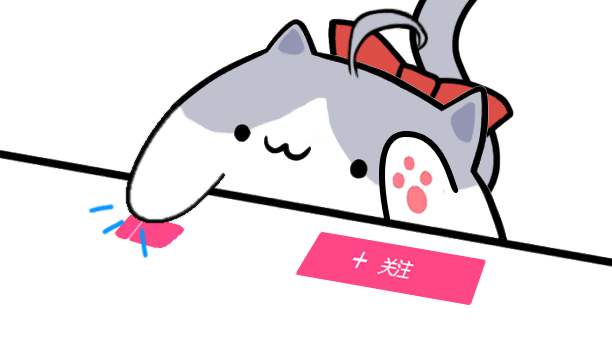Bongo Cat软件已经由我更新了多版,此专栏和下方给出的专栏仅作介绍用,部分信息已经过时!需要最新的信息和下载请以Bongo Cat Mver更新专栏合集中最新版本为准!

目录
插件简介
插件下载
插件设置
插件使用
定制自己的bongo cat
常见问题解答
阅前须知:本文发表时此插件的最新版本号为1.4.1

插件简介
bongo cat直译为手鼓猫,本身是一个在外网很火的meme(梗),如果你在b站搜索bongo cat或许会发现一片新天地。


bongo cat插件是由国外一个高中生kuroni开发出来的一个能让bongo cat跟随鼠标、案件动起来的c++程序。

有条件请前往GitHub支持作者↓
https://github.com/kuroni/bongocat-osu
bongo cat插件适用于游戏播主、绘画播主、音游播主,会给你的直播间或者视频带来无限的元气。




插件下载
推荐走作者GitHub下载↓
https://github.com/kuroni/bongocat-osu/releases
上不去github的朋友们可以用下面这个链接
链接里包括有上面提到的mania cat


插件设置
走GitHub下载的朋友下载解压后是没有config.json文件的,请自行新建文本文档后修改文件名和文件后缀名,之后可用记事本编辑。
避雷警告:本专栏作者是个英语四级及格线飘过的学渣,也没接触过osu,以下内容是作者借助机翻和实际尝试写出来的,有问题轻喷,有能力的请前往https://github.com/kuroni/bongocat-osu这个链接自行查看相关wiki
如果走github下载的朋友是没有config.json的,没有这个文件的情况下,程序会直接按默认设置运行,下面给出config.json内容供复制粘贴。注释部分不用删除。
如果复制不了请到上述链接里复制,然后参考下面的注释内容自行修改,或者下载我提供的文件,里面有写好的带注释的config.json。
//修改设置时,可以通过切换到bongo cat窗口后ctrl+r快速加载应用设置,而不需要重启程序
//除了“mania”模式的4k、7k外,其他所有涉及按键值的地方均可以设置多个按键
//设置多个按键时请按照[11,22,33]这样的格式设置,之后11,22,33对应的按键都能触发对应的动作
//请前往这个网站来快速查询每个按键对应的数值→https://keycode.info/
//比较特殊的键位值:鼠标左键[1],鼠标右键[2],鼠标中键[4]
{
"mode": 1, //模式,可取值为1,2,3,4,分别对应osu的标准模式(osu)、太鼓模式(taiko)、接水果模式(catch)、下落式(mania)
"resolution": { //osu!的解析度,非osu玩家不用设置这下面的几个参数
"letterboxing": false, //是否开启了osu!的letterboxing(宽屏)模式
"width": 1920, //osu!的窗口宽度
"height": 1080, //osu!的窗口高度
"horizontalPosition": 0, //osu!的窗口水平位置,非letterboxing模式、非osu!玩家请置0;
"verticalPosition": 0 //osu!的窗口垂直位置,非letterboxing模式、非osu!玩家请置0;
},
"decoration": { //修饰
"leftHanded": false, //是否左撇子,是用true,否用false,如果选择是,请在obs/直播姬里水平翻转源
"rgb": [255, 255, 255], //指定背景颜色,主要用于obs抠像
"offsetX": [0, 11], //第一个数指定鼠标的x坐标偏移,第二个数字指定数位笔的x坐标偏移。
"offsetY": [0, -65], //第一个数指定鼠标的y坐标偏移,第二个数字指定数位笔的y坐标偏移。
"scalar": [1.0, 1.0] //第一个数指定鼠标的缩放大小,第二个数指定数位笔的缩放大小,请总是保留小数。
},
"osu": { //对应“mode”值1,标准模式,默认按键:“Z、X、C、V”
"mouse": false, //是否使用鼠标,true对应鼠标,false对应数位笔
"key1": [90], //播放动作left.png的按键
"key2": [88], //播放动作right.png的按键
"smoke": [67] //播放表情smoke.png的按键,表情能与动作同时出现
}, //注意这个模式里有个v键触发的动作wave.png,没有在这个文件里出现,其按键在不修改源码的情况下也不能修改
"taiko": { //对应“mode”值2,太鼓模式,默认按键:“Z、X、C、V”
"leftCentre": [88],
"rightCentre": [67],
"leftRim": [90],
"rightRim": [86]
},
"catch": { //对应“mode”值3,接水果模式,默认按键“←、→、SHIFT”
"left": [37],
"right": [39],
"dash": [16]
},
"mania": { //对应“mode”值4,下落式,默认按键4k:“D、F、J、K”7k:“S、D、F、J、K、L、空格”
"4K": true, //是否使用4k模式,true对应4k,false对应7k
"key4K": [68, 70, 74, 75],
"key7K": [83, 68, 70, 32, 74, 75, 76]
}
}

插件使用
需要使用插件时,为直播姬或者obs添加游戏源过窗口源即可。如过需要像下图一样把背景抠透明的话

就只能使用obs进行直播或录像了,请将config.json里的"rgb"值指定为一个你素材中原本不存在的颜色,防止素材中部分颜色和背景色相近的区域被一起抠掉。我使用的值为[0,0,255],然后照下图设置obs中bongo cat的窗口源,依次勾选"使用色值"、点击"选择"按钮,点击obs中的bongo cat背景部分,即可将背景色抠掉。


定制bongo cat
大家可能已经注意到了上面一些图中的bongo cat形象有些不一样,那是因为我已经进行了素材修改,从而用上了只属于我的一只bongo cat。其实定制bongo cat也是相当简单的。
打开img文件夹后再随便进入一个文件夹,相信这时怎么定制已经一目了然了。

这里说明下几个需要注意的点。
1、标准模式里右爪是在图像上层的,大家绘制自己的cat时注意一下。

2、标准模式里有两个特殊的动作:smoke.png和wave.png,
smoke.png可以理解为表情,表情和爪部动作可以同时做,但爪部同一瞬间只能有一个动作。在我的自制cat里smoke.png被用来当尾巴动作了。
wave.png是招手动作,而不是表情,因此不能在左爪招手的同时用左爪拍键盘。
wave.png的触发按键是"v"键,在不修改程序源码的情况下是不能改键的。不过程序是开源的,源码也不多,学过c/c++的应该很容易改,这里就先不谈了。
3、标准模式里怎么改猫右手颜色?可以看到标准模式这些图片里没有右手的图片,想把右手颜色从白色改成其他颜色可以通过obs扣白色色值,然后在这个源下面垫上其他颜色的图片,这里用把bongo cat改成橘猫举例。


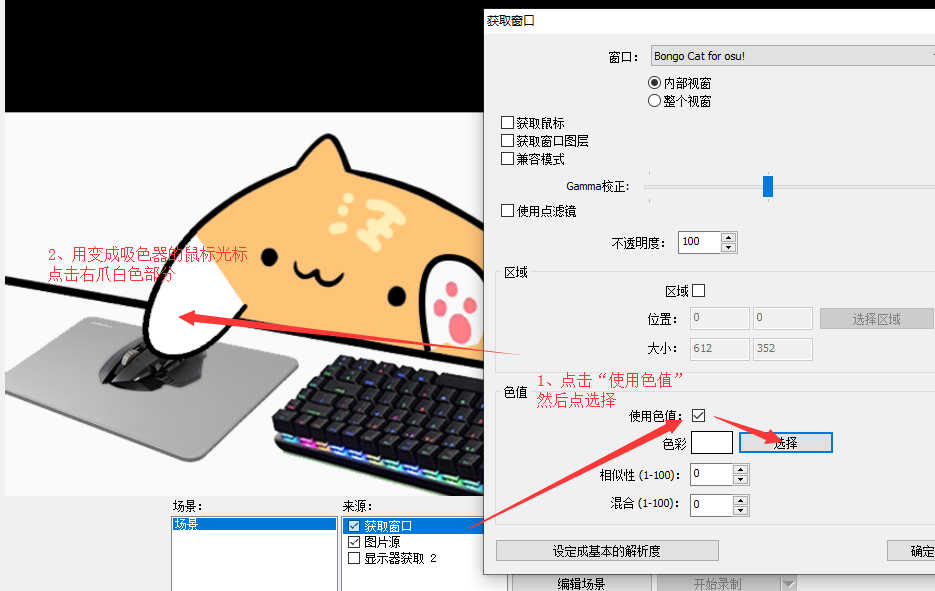
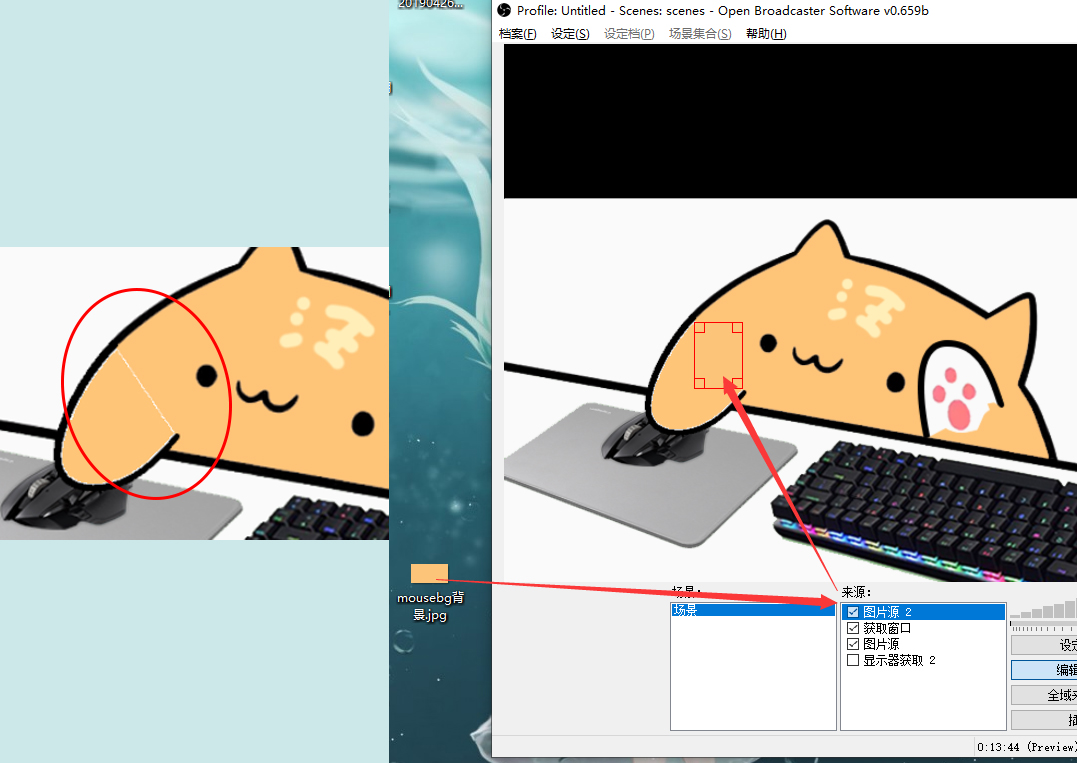


常见问题解答
Q:怎么能让bongo cat的窗口置顶啊?
A:文章中bongo cat插件其实是用来给视频、直播的观众看的,而不是给自己看的,如果确实有需要建议寻找其他能置顶窗口的软件,如果是大佬请直接修改源码造福人民。顺带一提,文中提到的mania cat能够置顶,请下落式音游玩家选用那个程序。我会一并提供下载。
Q:我的视频/直播画面中猫咪不动了怎么办啊?
A:注意不管是作为窗口源还是游戏源,bongo cat的窗口都不要最小化,如果在视频/直播过程中因一些操作如“返回桌面”而将bongo cat最小化了,请及时再将它打开。
Q:我不喜欢用直播姬或者obs录制视频,请问有没有其他方法能把bongo cat加到视频上呢?
A:有的,使用双屏+双录制软件,然后在剪辑软件里对轨道。但这样更麻烦。
Q:文章里出现的那个射击游戏叫什么啊,好好玩的样子。
A:是个叫《泡泡战士》的辣鸡游戏,感兴趣可以搜索或翻阅我的空间的泡泡战士频道(已停更)。
Q:这种垃圾东西怎么连xxxx功能都没有?
A:大佬您好,您可以通过修改源码从根本上解决一切问题,顺便造福下不会改源码的人民。
Q:up你不是学程序的嘛,为什么不把上面的问题在源码里改改发给我们呢?
A:……
——有其他使用问题可以评论、私信,有比较集中或者典型的问题会在此处更新——

友情连接
↓bongo cat的meme↓

↓文章中用于举例的音游视频↓

↓臭不要脸的贴一个我自己定制bongo cat的过程视频↓